スマホ、パソコン間で写真を簡単に送受信できる「Pushbullet」がめちゃ便利!
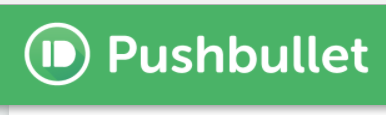
今まではスマホに入っている画像をパソコンに入れて加工する場合、2つの端末をUSBケーブルで繋いで送っていました。
しかし、ちょっとした手間ですが何度も繰り返していくと嫌になってしまうもの。
そんなときに見つけたのが「Pushbullet」というアプリ。
実際に使ってみてすごく便利だったので紹介したいと思います。
Pushbulletとは
Pushbulletはスマホとパソコンの間で写真やURL、テキストメモなどを簡単に送り合うことができる便利なアプリです。
Pushbulletの設定
まずはスマホ・パソコン共にPushbulletをダウンロードし設定する必要があるので説明していきたいと思います。
iPhoneでの設定
iPhoneでは「Pushbullet」のアプリがあるのでApp Storeでダウンロードします。
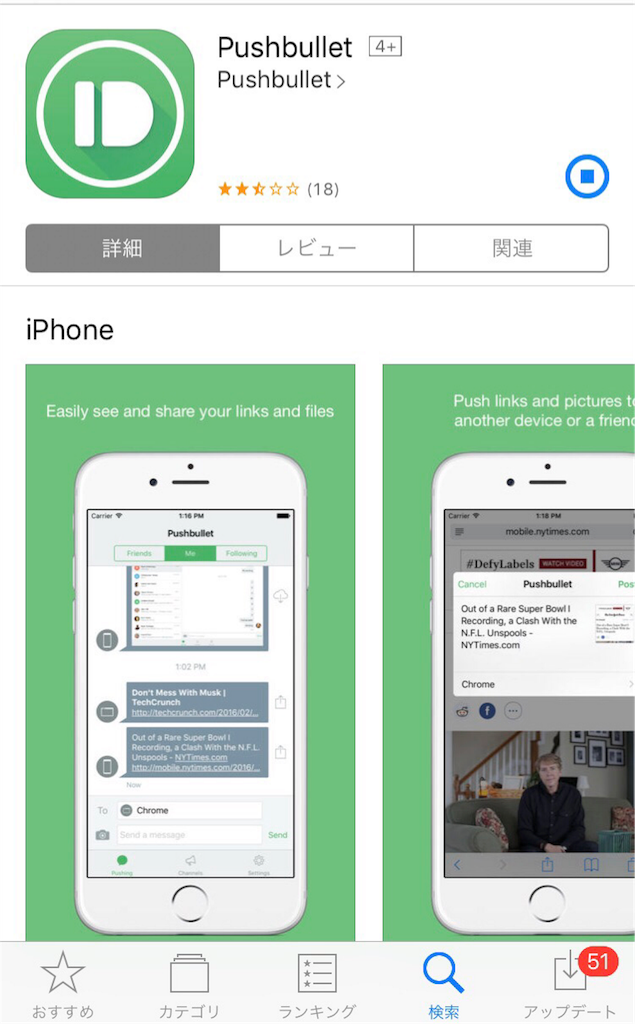
ダウンロードが完了しアプリを開くとGoogleかFacebookのアカウントでログインをする画面になります。
今回はGoogleアカウントで進めていきます。
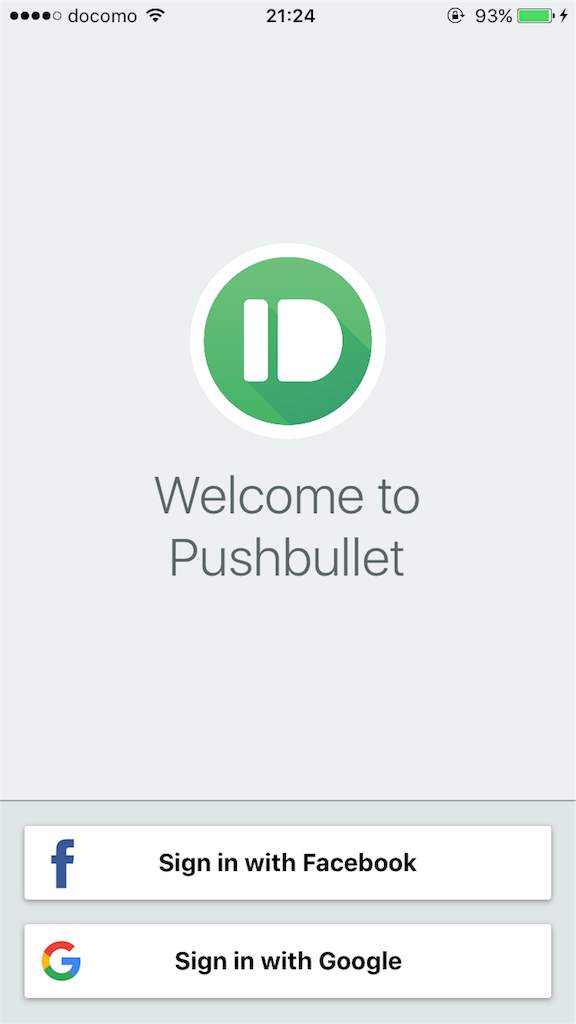
ログインが完了したら「Welcome!」画面が表示されるので右上にある「Done」をタップします。
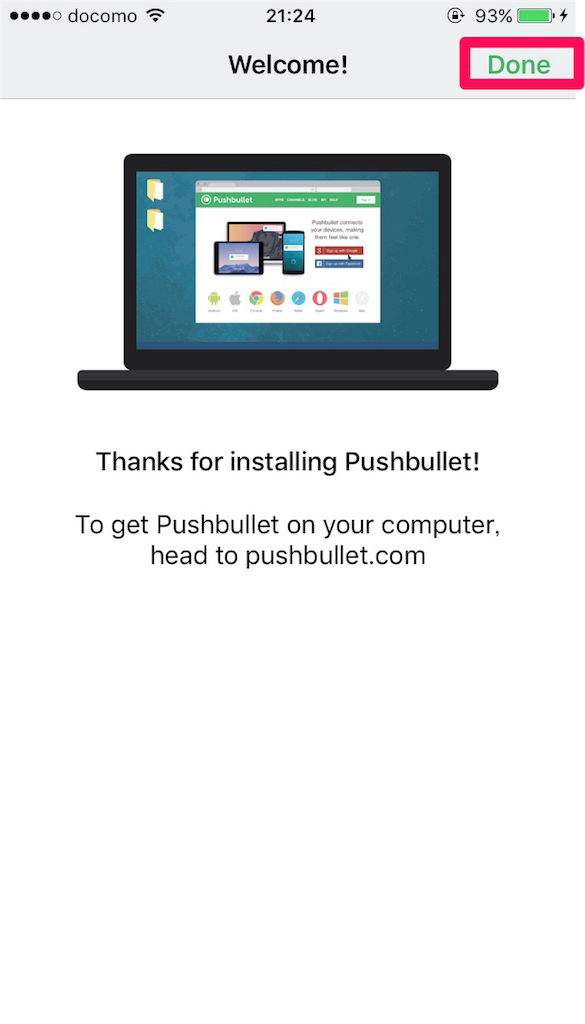
すると共有画面に移ります。
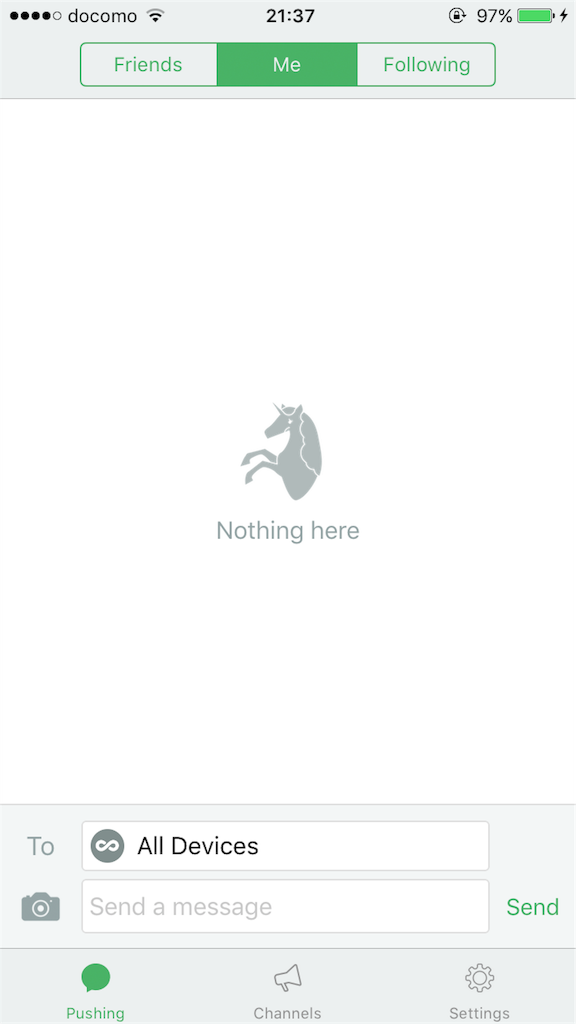
ここまでできたらiPhone側での設定は完了です。
パソコンでの設定
続いてChromeウェブストアから「Pushbullet」をダウンロードします。

ダウンロードが完了すると検索バーの右にPushbulletのアイコンが表示されるのでクリックします。
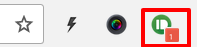
iPhoneの時と同じようにログイン画面が表示されるのでGoogleアカウントでログインします。
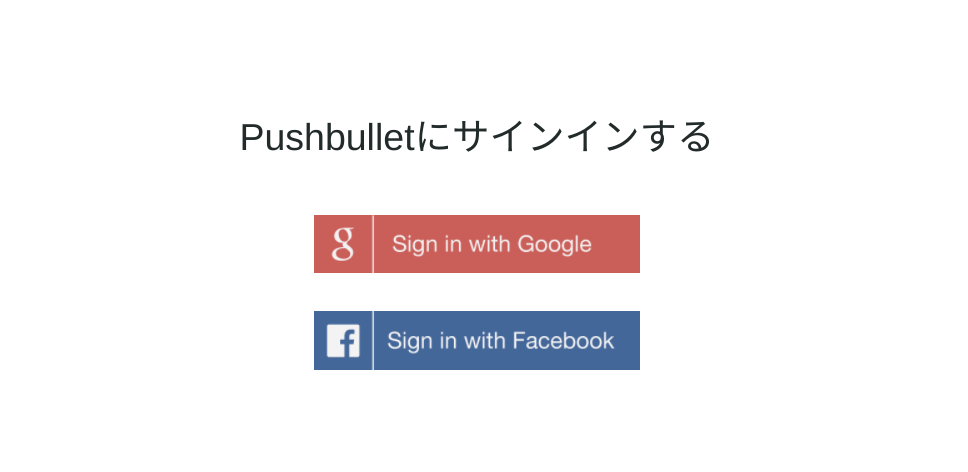
これでパソコン側の設定が完了となります。
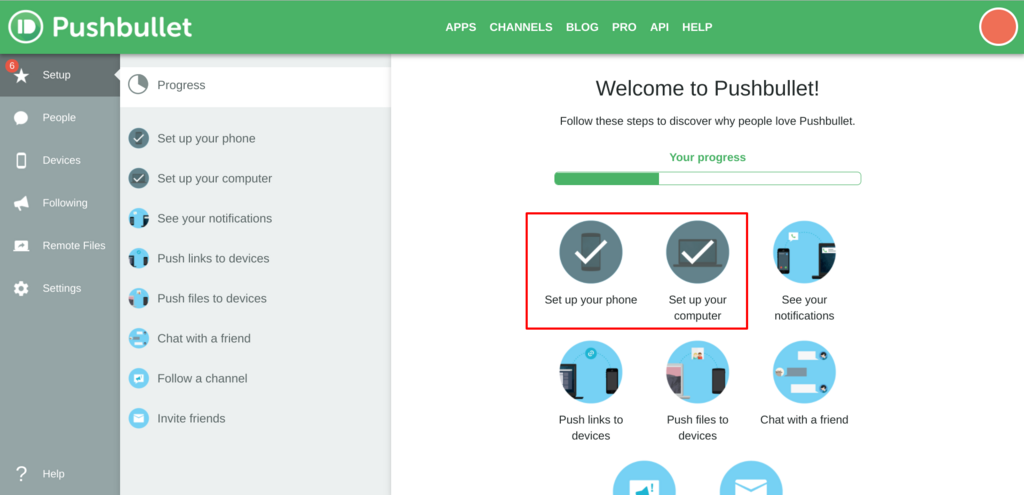
「Setup」から「Set up your phone」のメニューでiPhoneとパソコンを連携します。先ほどiPhoneでは設定したので自動的に連携していると思います。
Pushbulletの使い方
iPhoneからパソコンへ写真を送信
iPhoneにインストールしたPushbulletを開き、「Me」の欄になっていることを確認してから「To」の欄をタップします。
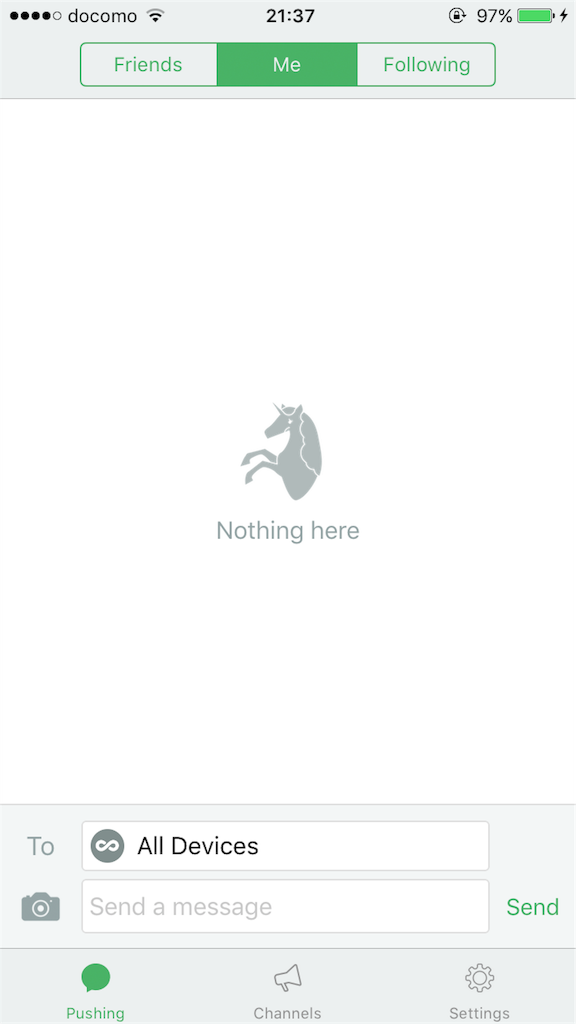
ダウンロードしたばかりであれば「All Devices」になっているので、「Chrome」に変更します。
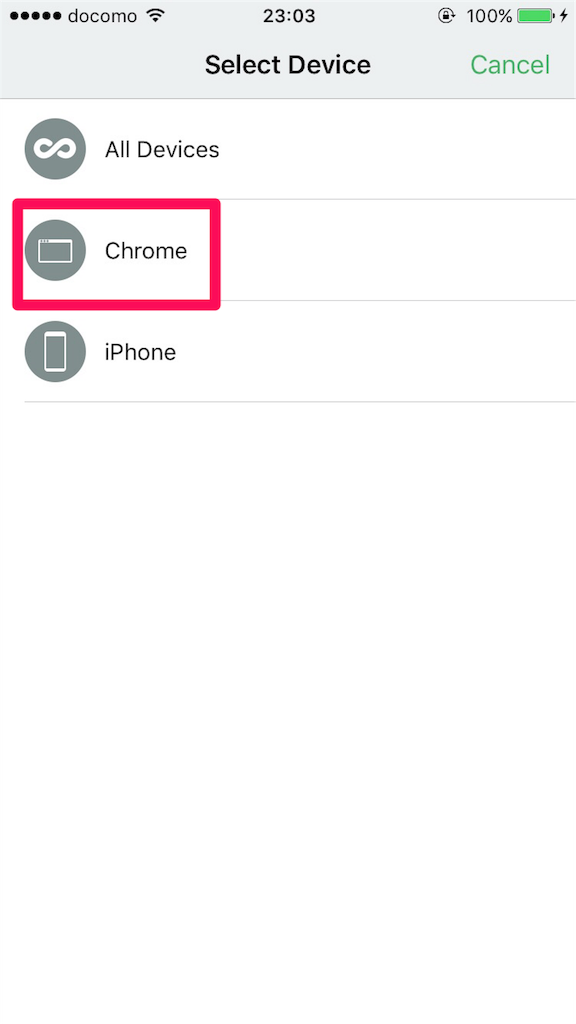
変更したらカメラのアイコンをタップして送信したい写真を選択するだけです。
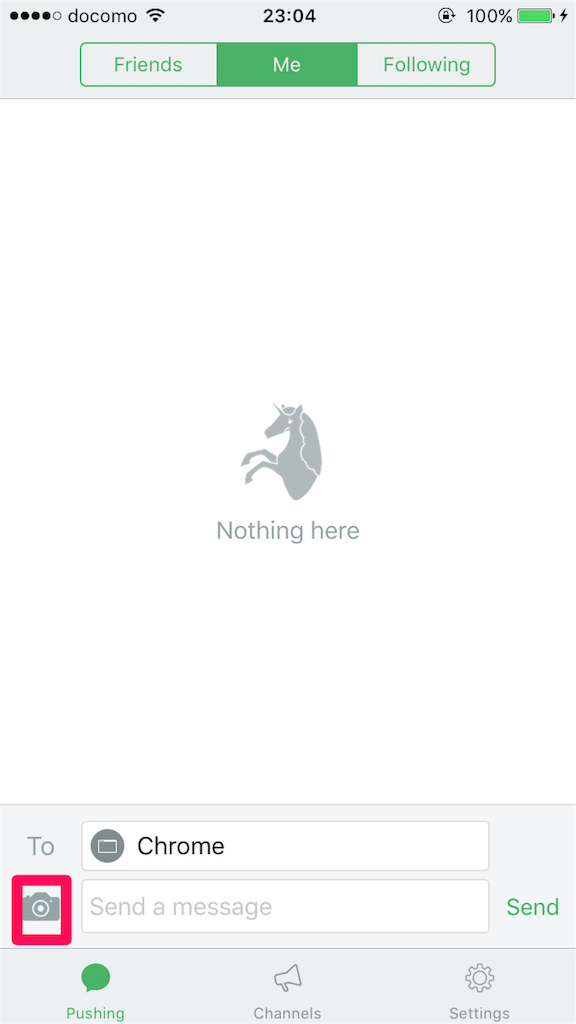
パソコンで見ているページのURLをスマホに送る
まずスマホに送りたいページをパソコンで開き、右上のPushbulletのアイコンをクリックします。

クリックしたら開いたウィンドウにパソコンから送りたいページのURLが表示されます。
確認したら➤マークをクリックすると送信されます。
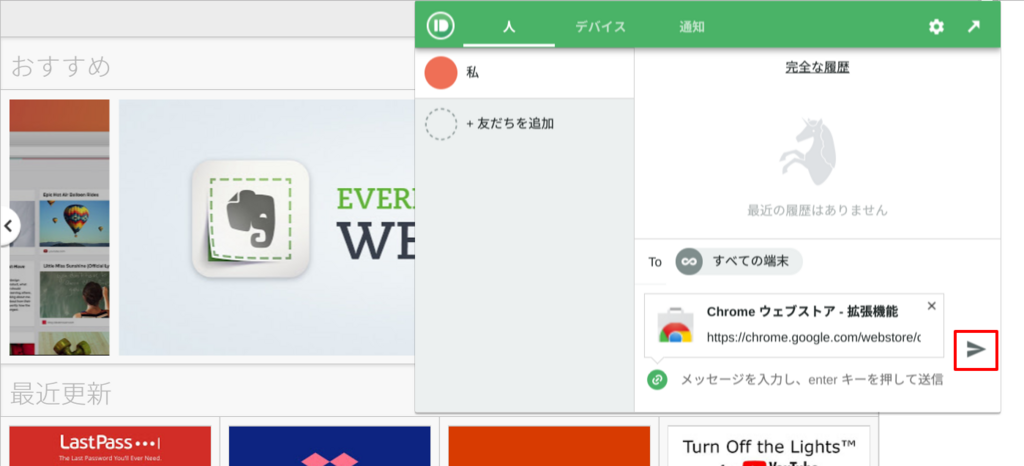
スマホのPushbulletを開いてみるとパソコンから送ったページのURLが届いています。
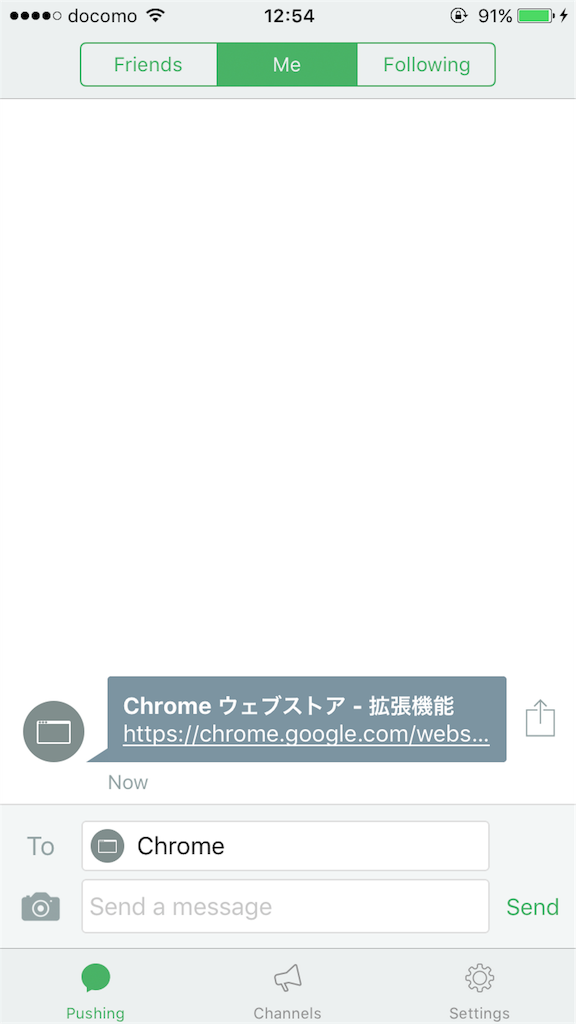
この方法以外にも更に簡単な方法で、パソコンから送りたいページを開いた状態でマウスで右クリックするとメニューの中にPushbulletのアイコンが表示されています。
Pushbulletのアイコンにカーソルを合わせると送信するデバイスの選択が表示されるので「iPhone」をクリックすると開いていたページのURLが送信されます。

まとめ
ブログを続けていてスマホに入ってる画像を「パソコンで加工してから記事に貼りたい」と前々から思っていましたが、Pushbulletはその悩みを見事に解決してくれました。
今回はiPhoneとパソコンの連携でしたが、Android版のアプリは更に高機能ということなので機会があれば試してみたいですね。
Pushbulletは有料のPro版もありますが、無料でも十分の機能をもったツールなのでおすすめです。